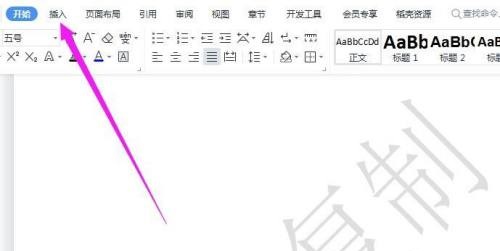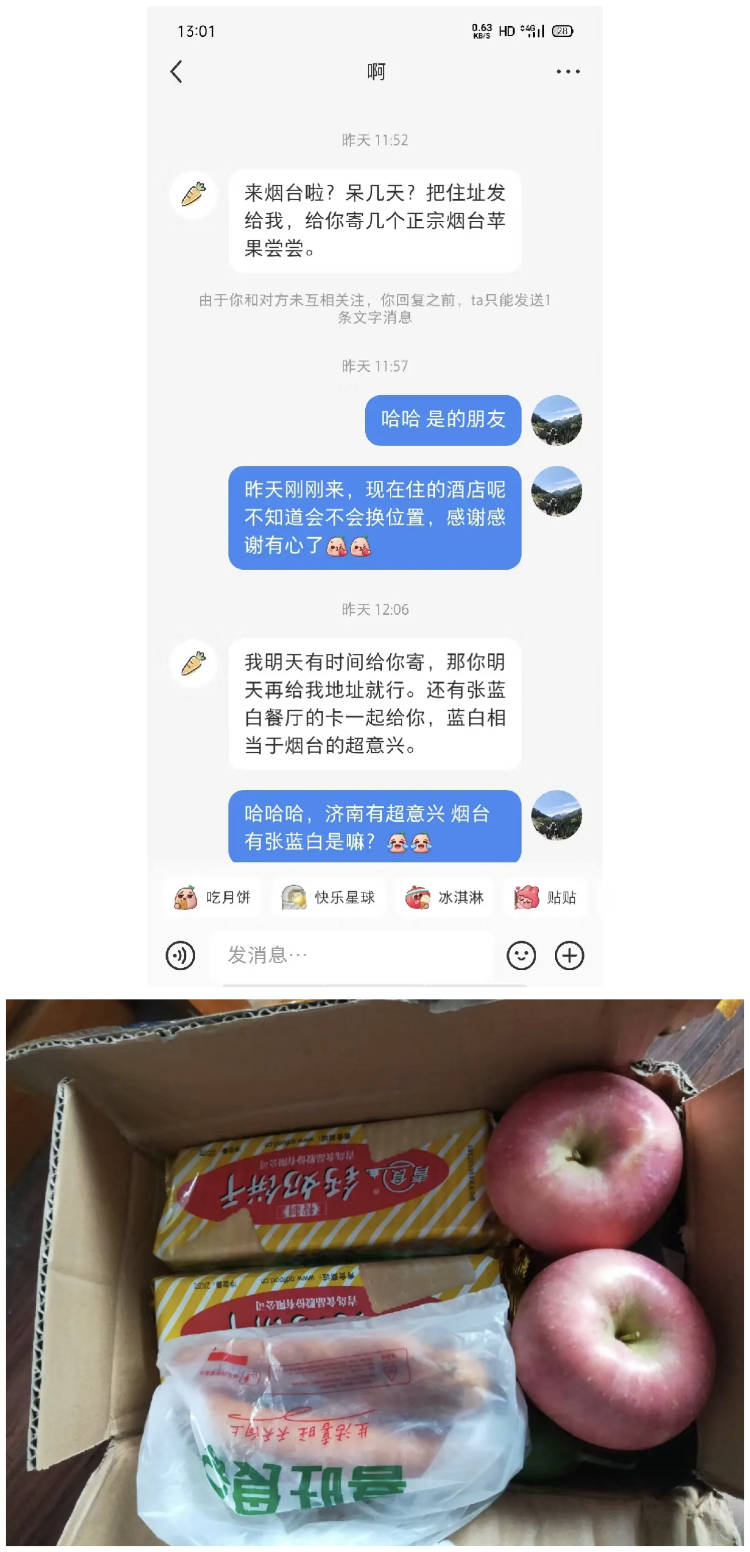如何快速掌握Word的实用功能?,Microsoft Word是一款非常常用的文字处理软件,几乎每个人都会接触到它。但是,很多人在使用Word时只是局限于简单的文字输入和格式调整,对于一些实用功能却不太了解。今天,我就来教大家如何快速掌握Word的实用功能,让你在工作和学习中更加高效地使用这款软件。
如何快速掌握Word的实用功能?
一、快捷键的运用
要快速掌握Word的实用功能,掌握一些常用的快捷键是非常重要的。以下是几个常用的快捷键:
1、Ctrl+C:复制选中的内容
2、Ctrl+V:粘贴复制的内容
3、Ctrl+X:剪切选中的内容
4、Ctrl+B:设置字体为粗体
5、Ctrl+I:设置字体为斜体
6、Ctrl+U:设置字体下划线
7、Ctrl+S:保存当前文件
8、Ctrl+A:全选当前文件内容
掌握这些快捷键,可以大大提升你的工作效率。
二、自动编号和多级标题
在Word中,我们常常需要对文档进行编号处理。使用自动编号功能可以很方便地为文档中的标题、段落等自动添加编号。同时,多级标题功能可以使文档的结构更加清晰。
要使用自动编号功能,可以在开始菜单中的段落工具栏中找到“多级列表”选项,选择合适的编号格式即可。例如,我们可以选择“1. 1.1 1.1.1”的编号格式。
要使用多级标题功能,可以在开始菜单中的样式工具栏中找到“多级列表”选项,选择合适的标题级别即可。例如,我们可以选择“标题1”、“标题2”等级别。
三、插入图片和表格
在一些场景中,我们需要在Word中插入图片和表格。插入图片可以使文档更加生动,而插入表格可以使文档的结构更加清晰。
要插入图片,可以在插入菜单中选择“图片”选项,然后选择要插入的图片文件即可。插入后,可以对图片进行调整、裁剪等操作。
要插入表格,可以在插入菜单中选择“表格”选项,然后选择合适的行列数即可。插入后,可以对表格进行格式调整、行列合并等操作。
四、样式和格式设置
Word中的样式和格式设置可以让你的文档更加规范和美观。
要设置样式,可以在样式工具栏中选择合适的样式。例如,我们可以选择“标题1”、“标题2”等样式。
要进行格式设置,可以在开始菜单中的字体工具栏中选择需要调整的格式,例如字体、字号、字体颜色等。
五、运用特殊符号和公式编辑器
在一些特殊场景中,我们需要插入特殊符号或编辑数学公式。
要插入特殊符号,可以在插入菜单中选择“符号”选项,然后选择需要插入的符号即可。例如,我们可以插入©、®、™等符号。
要编辑数学公式,可以在插入菜单中选择“公式”选项,然后选择需要编辑的公式即可。例如,我们可以编辑平方根、分数、积分等公式。
六、使用查找和替换功能
在编辑文档的过程中,我们常常需要查找和替换特定的内容。Word的查找和替换功能可以帮助我们快速找到需要的内容并进行替换。
要使用查找功能,可以在开始菜单中的编辑工具栏中选择“查找”选项,然后输入需要查找的内容即可。
要使用替换功能,可以在开始菜单中的编辑工具栏中选择“替换”选项,然后输入需要查找的内容和替换的内容即可。
七、使用批注和修订功能
在协作编辑的过程中,我们常常需要对他人的文档进行批注和修订。使用Word的批注和修订功能可以帮助我们更好地进行文档的审查和修改。
要使用批注功能,可以在开始菜单中的审阅工具栏中选择“新建批注”选项,然后输入需要批注的内容即可。
要使用修订功能,可以在开始菜单中的审阅工具栏中选择“修订”选项,然后进行修改和标记。
八、导出和打印文档
在完成文档编辑后,我们常常需要导出或打印文档。Word提供了丰富的导出和打印选项,可以满足我们不同的需求。
要导出文档,可以选择“文件”菜单中的“导出”选项,然后选择合适的导出格式,例如PDF。
要打印文档,可以选择“文件”菜单中的“打印”选项,然后选择打印机和打印设置,最后点击“打印”按钮即可。
总结
如何快速掌握Word的实用功能?,通过学习和掌握上述实用功能,你可以更加高效地使用Word软件。希望本文对你有所帮助,祝你在工作和学习中取得好成绩!